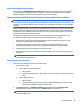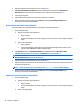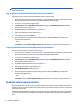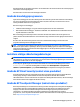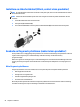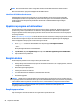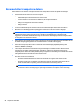User Guide - Windows 10
OBS! Ett BIOS-administratörslösenord måste vara inställt för att du ska komma åt funktionerna för
Automatisk DriveLock.
Ange ett lösenord för Automatisk DriveLock (endast vissa produkter)
Så här aktiverar du ett lösenord för Automatisk DriveLock i Computer Setup:
1. Starta eller starta om datorn och tryck sedan på esc medan meddelandet "Press the ESC key for Startup
Menu" (Visa startmenyn genom att trycka på ESC) visas längst ned på skärmen.
2. Tryck på f10 för att öppna Computer Setup.
3. Välj Security (Säkerhet), Hard Drive Tools (Hårddiskverktyg) och Automatic DriveLock (Automatisk
DriveLock) och tryck sedan på Retur.
4. Ange BIOS-administratörslösenordet och tryck på Retur.
5. Välj en intern hårddisk och tryck sedan på Retur.
6. Läs varningen. Fortsätt med YES (JA).
7. Spara ändringarna och avsluta Computer Setup genom att välja ikonen Save (Spara). Följ sedan
instruktionerna på skärmen.
– eller –
Välj Main (Huvudmeny) Save Changes and Exit (Spara ändringar och avsluta) och tryck sedan på Retur.
Ta bort det automatiska DriveLock-skyddet (endast vissa produkter)
Så här tar du bort DriveLock-skyddet i Computer Setup:
1. Starta eller starta om datorn och tryck sedan på esc medan meddelandet "Press the ESC key for Startup
Menu" (Visa startmenyn genom att trycka på ESC) visas längst ned på skärmen.
2. Tryck på f10 för att öppna Computer Setup.
3. Välj Security (Säkerhet), Hard Drive Tools (Hårddiskverktyg) och Automatic DriveLock (Automatisk
DriveLock) och tryck sedan på Retur.
4. Ange BIOS-administratörslösenordet och tryck på Retur.
5. Välj en intern hårddisk och tryck sedan på Retur.
6. Välj Disable protection (Inaktivera skydd).
7. Spara ändringarna och avsluta Computer Setup genom att välja ikonen Save (Spara). Följ sedan
instruktionerna på skärmen.
– eller –
Välj Main (Huvudmeny) Save Changes and Exit (Spara ändringar och avsluta) och tryck sedan på Retur.
Använda antivirusprogramvara
När du använder datorn för att nå e-post, ett nätverk eller Internet utsätter du den eventuellt för risken att
drabbas av datorvirus. Datorvirus kan sätta operativsystem, program eller verktyg ur spel eller orsaka att de
inte fungerar som de ska.
Antivirusprogram kan identifiera de flesta virus, förstöra dem och i de flesta fall reparera eventuella skador
som de har orsakat. Antivirusprogrammet måste uppdateras regelbundet för att skydda mot nyupptäckta
virus.
52 Kapitel 7 Säkerhet